Das Warten hat endlich ein Ende für alle Ubuntu-Fans da draußen. Die neueste Version von Ubuntu, 20.10 mit dem Codenamen „Groovy Gorilla“ steht derzeit zum Download bereit. Ich habe die Distribution selbst getestet und eine Runde damit gedreht.
Einführung
Nach dem Start von Ubuntu 20.04 LTS (Long-Term Support) im April richtete Canonical seine Aufmerksamkeit schnell auf die nächste Version - Ubuntu 20.10 Codenamename Grooviger Gorilla. Es wird eine reguläre Version von Ubuntu oder eine STR (Short-Term Release)-Version sein, die neun Monate lang unterstützt wird.
Dies entspricht der Tradition von Ubuntu, alle zwei Jahre eine Long-Term Support (LTS)-Version zu veröffentlichen, ergänzt durch drei STR-Versionen, die dazwischen veröffentlicht werden.
Mit der bevorstehenden Veröffentlichung am 22. Oktober 2020 wird Ubuntu 20.10 wird bis Juli 2021 von Canonical unterstützt. Dies beinhaltet den Zugriff auf neue App-Versionen, Fehlerbehebungen und Sicherheitspatches.
Jetzt, ab 1. Oktober 2020, Ubuntu 20.10 Beta-Version wurde veröffentlicht. Wenn Sie also noch ein paar Wochen nicht an Ihren Pferden festhalten können, können Sie die Beta-Version ausprobieren.
Ich persönlich benutze es seit ein paar Tagen und es ist einigermaßen stabil. Es fühlt sich im Vergleich zum Vorgänger auch flotter an, was keine Überraschung ist, wenn man bedenkt, dass es sich hauptsächlich auf Leistungssteigerungen konzentrierte.
Davon abgesehen lasse ich dich nicht mit den Formalitäten warten. Ich weiß, dass Sie hierher gekommen sind, um eine Tour durch die Neuerungen von Ubuntu 20 zu erhalten.10, und ich habe eine ausführliche Lektüre zusammengestellt, die alles enthält, was Sie wissen müssen.
Also lasst uns anfangen:
Ubuntu 20.10 „Groovy Gorilla“-Hauptfunktionen
Lassen Sie uns zunächst die wesentlichen Änderungen und neuen Funktionen, die mit Ubuntu 20 eingeführt wurden, kurz durchgehen.10.
GNOME 3.38
Ubuntu 20.10 wird mit GNOME 3 ausgeliefert.38 out of the box, veröffentlicht am 16.09.2020. Es ist ein willkommenes Upgrade gegenüber GNOME 3.34, die in Ubuntu 20 verwendet wird.04 standardmäßig.
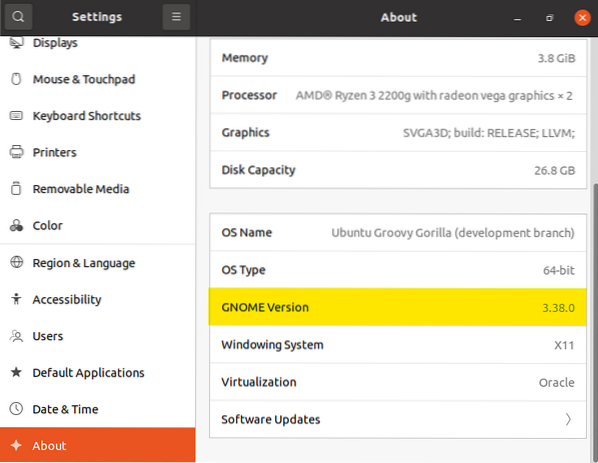
GNOME 3.38 bringt viele hervorragende Features und Funktionalitäten auf den Tisch. Hier ist eine Liste mit den bemerkenswertesten:
- Bessere Fingerabdruckunterstützung
- Intelligente Web-Tracking-Prävention
- Aktualisierte GNOME-Karten mit Leistungs- und UI-Verbesserungen
- Eine neu gestaltete Tonaufnahme- und Screenshot-App
- Unterstützung für QR-Code-WLAN-Hotspot
- Tonnenweise neue Standard-Hintergrundbilder
- Ordnerunterstützung im Anwendungsraster
- Neustart-Schaltfläche zur Taskleiste hinzugefügt
- Neue Icons für verschiedene Apps
- Neue Kindersicherung unter Einstellungen
Abgesehen davon werden Sie noch viel mehr Schnickschnack zu sehen bekommen. Wir haben einen ausführlichen Artikel über die besten Funktionen von GNOME 3.38 wenn Sie weitere Informationen suchen.
Nun, wie Sie wissen, ist Ubuntu nicht dafür bekannt, mit Vanilla GNOME zu versenden. Daher erhalten Sie nicht die authentische Erfahrung, die von den GNOME-Entwicklern beabsichtigt war. Wir werden in einem späteren Abschnitt mehr über die neue Benutzeroberfläche und die allgemeine Endbenutzererfahrung sprechen.
Linux-Kernel 5.8
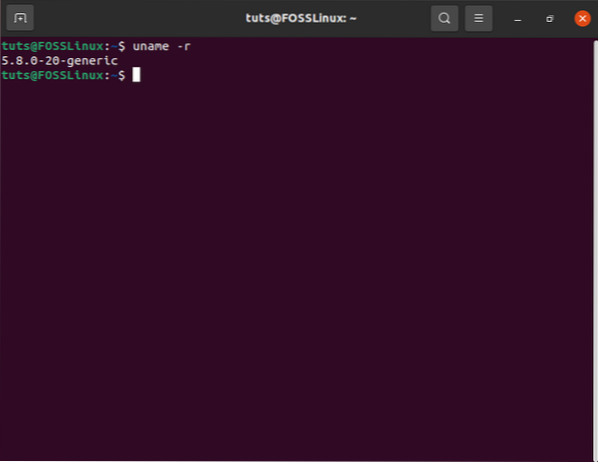
Bei der Entwicklung für Ubuntu 20.10 gestartet, es basierte auf Ubuntu 20.04 und verwendet die gleiche Kernel-Basis - Linux-Kernel 5.4 LTS. Aber dann veröffentlichte Linus Torvalds den Linux-Kernel 5.8 im Mai, und jeder in der Linux-Community vermutete, dass „Groovy Gorilla“ damit ausgeliefert wird.
Jetzt, nach langem Warten, ist das Linux 5.8-Kernel ist in Ubuntu 20 aufgetaucht.10 Archive, und das auch noch vor einem Monat. Dies bedeutet, dass die neue Iteration der beliebten Linux-Distribution von den zahlreichen Funktionen des neuen Kernels profitieren wird.
Einige seiner bemerkenswertesten Funktionen sind:
- Unterstützung für Thunderbolt ARM, a.k.ein USB 4.0 - etwas, wonach ich gesucht habe.
- Unterstützung für AMD Energy-Treiber
- Unterstützung für die Überwachung der CPU-Temperatur für die neueste AMD Renoir-Serie
- Unterstützung für AMD Renoi ACP Audio
- Unterstützung für AMDGPU TMZ (Trusted Memory Zone)
- Kernel Concurrency Sanitizer
- Option zur Steigerung des CPPC (Collaborative Processor Performance Control) CPUFreq-Treibers
- Unterstützung für Open Source Adreno 405 / 640 / 650 GPUs
- Unterstützung für Shadow Call Stack und Branch Target Identification (BTI) für ARM64
- Verbesserungen für den exFAT-Treiber
Unterstützung für Raspberry Pi 4
Ubuntu 20.Version 10 bietet volle Desktop-Unterstützung für Raspberry Pi 4-Geräte und Micro-Cloud-Unterstützung für Edge-Computing-Infrastruktur. Diese neue Version von Raspberry bietet erstaunliche Funktionen wie Quad-Core 1.5GHz Arm Cortex-A72-basierter Prozessor, Bluetooth-Technologie, 4 GB RAM, Ethernet-Unterstützung und vieles mehr.
Aktualisierte Softwareversionen
Viele der in Ubuntu verfügbaren Standardsoftwarepakete werden in dieser neuen Version aktualisiert. Einige der Versionsnummern der aktualisierten Pakete sind unten aufgeführt:
- Thunderbird: 78.3.1
- LibreOffice: 7.0.1.2
- Firefox: 81.0.1
- Dateien: 3.38.0-stabil
- gcc: 10.2.0
- OpenSSL: 1.1.1f
Wenn Sie mehr über diese Funktionen erfahren möchten, können Sie unsere ausführlichen Informationen zu den neuen Funktionen von Linux-Kernel 5 lesen.8. Dies sollte Ihnen eine Vorstellung von den Software- und Hardwarefunktionen geben, die dank des neuesten Kernel-Updates jetzt verfügbar sind.
Kurz gesagt, durch die Einführung des neuen Linux-Kernels 5.8 wird die Distribution auf AMD-betriebenen Geräten eine viel bessere Leistung bieten, insbesondere auf denen, die die neueste AMD-Technologie verwenden. Abgesehen davon wird die Thunderbolt ARM-Unterstützung in der Community sehr willkommen sein.
Ubuntu 20.10 Review: Die Endbenutzererfahrung
Ich habe das Ubuntu 20 getestet.10 Beta-Version für die letzten paar Tage seit Erscheinen. Die Endbenutzererfahrung fühlt sich viel reaktionsschneller an, was beeindruckend ist, wenn man bedenkt, dass Ubuntu 20.04 war schon eine bissige Distribution.
Ich habe es auf meiner HDD sowie über VirtualBox installiert. Unnötig zu erwähnen, dass die HDD-Installation butterweich läuft. Einige von Ihnen wissen jedoch vielleicht, dass Ubuntu 20.04 leidet unter gelegentlichen Stottern und einer allgemeinen Verzögerung der Benutzeroberfläche, wenn es auf VirtualBox ausgeführt wird, ohne das Guest Additions ISO zu installieren.
Davon abgesehen Ubuntu 20.10 läuft vergleichsweise flüssiger ohne die VBox_GAs. Dies ist kein objektives Maß für die Leistung, aber ich dachte, es wäre erwähnenswert. Sie sollten trotzdem das Guest Additions ISO installieren, um die Leistung auf Virtual Box zu optimieren.
Kommen wir nun von der Leistungsfront zur Optik und Ästhetik aesthetic.
Ich wünschte mir ein funky neues "Gorilla" Wallpaper "Grooving" zu einigen chilligen Beats. Aber ich denke, wir müssen bis zur offiziellen Veröffentlichung seit Ubuntu 20 warten.10 Schiffe immer noch mit der gleichen Katze, die wir von „Focal Fossa“ gewohnt sind a.k.ein. Ubuntu 20.04.
Tatsächlich sieht die neue Version auf den ersten Blick der vorherigen Version unheimlich ähnlich und fühlt sich auch so an, es sei denn, Sie wissen, wo Sie suchen müssen. Um Ihnen zu helfen, habe ich daher eine Liste der bemerkenswertesten und qualitativ hochwertigsten Funktionen zusammengestellt, die Ubuntu 20 hinzugefügt wurden.10 „Groovy Gorilla“, die den größten Einfluss auf die Endbenutzer haben werden.
- Unterstützung für Fingerabdruck-Login. Schließlich ist der Fingerabdruckscanner auf meinem Laptop mit Ubuntu-Installation von Nutzen.
- Eine neue Die Option „Neustart“ wurde dem Systemmenü hinzugefügt.
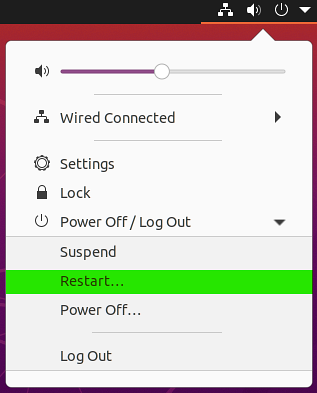
- Das Die Registerkarte "Häufig" wurde aus dem Anwendungsraster entfernt.
- Du kannst jetzt Ordner im Anwendungsraster erstellen. Ziehen Sie einfach eine App per Drag-and-Drop auf eine andere, und es wird ein Ordner erstellt, der die beiden enthält. Sie können dies tun, um einen Ordner mit Ihren „häufig verwendeten“ Apps zu erstellen. Jeder Ordner kann beliebig viele Apps enthalten und wird automatisch paginiert, sobald er mit mehr als neun Apps gefüllt ist.
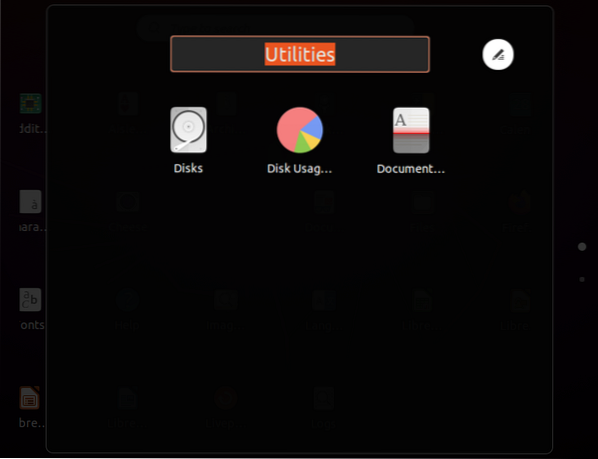
- Die Fähigkeit, sich zu bewegen und Ordnen Sie die Symbole im Anwendungsraster neu an. Sie können die Apps jetzt verschieben und an einer beliebigen Stelle im Raster positionieren, und sie kehren nicht automatisch in ihre alphabetische Reihenfolge zurück.
- Unterstützung für Skalierungsbasierte Größenänderung des Anwendungsrasters. Dies bedeutet, dass alle Ihre Apps unabhängig von der Bildschirmgröße im Anwendungsraster angemessen angezeigt werden. Sie haben es nicht mehr mit zerquetschten Symbolen zu tun, die in den vorherigen Versionen von Ubuntu aufgetreten sind.
- Option zu zeige den Batterieprozentsatz in der Top-Bar. Es ist über die Einstellungen-App zugänglich.
- Das Die WLAN-Option in der Einstellungs-App unterstützt jetzt QR-Code. Sie können damit Ihren Laptop in einen WLAN-Hotspot umwandeln und das Passwort über den QR-Code teilen.
- Unterstützung für Hochpräzises Scrollen auf dem Touchpad im Firefox.
- Das Problem „Unscharfer Desktop-Hintergrund“ wurde behoben. Sie können jetzt Ihre Desktop-Hintergrundbilder in all ihrer Pracht anzeigen, ohne Pixel-Katastrophe.
Auch bei der Installation von Ubuntu 20.10, ich bin durch den Prozess geflogen, weil ich so aufgeregt war. Es stellt sich jedoch heraus, dass ich eine neue Funktion verpasst habe, die Ubiquity hinzugefügt wurde - das Ubuntu-Installationsprogramm. Sie haben jetzt Unterstützung für Active Directory-Integration.
Es ist eher eine Unternehmensfunktion und wird nicht von normalen Benutzern verwendet.
So aktualisieren Sie auf Ubuntu 20.10 „Grooviger Gorilla“?
Ich hoffe, ich konnte Ihnen einen Einblick in Ubuntu 20 geben.10 „Groovy Gorilla“ zu bieten hat. Inzwischen sollten Sie sich entschieden haben, ob Sie es auf Ihrem System installieren möchten oder nicht.
Für diejenigen unter Ihnen, die es ausprobieren möchten, gibt es zwei Möglichkeiten - entweder eine Neuinstallation durchführen oder Ihren Ubuntu-PC auf die neueste Version aktualisieren.
Wenn Sie eine saubere Installation durchführen möchten, können Sie unserem Tutorial zur Installation von Ubuntu neben Windows folgen, das eine ausführliche Anleitung zur Verfügung stellt. Aber zuerst müssen Sie das Ubuntu 20 herunterladen.10 „Groovy Gorilla“-Beta-ISO.
Wenn Sie jedoch Ihr vorhandenes Ubuntu 20 . aktualisieren möchten.04-Installation auf die neueste Beta-Version, dann habe ich eine Schritt-für-Schritt-Anleitung vorbereitet, um Ihnen zu helfen.
Bevor wir beginnen, müssen wir sicherstellen, dass unser Ubuntu-PC aktualisiert ist. Führen Sie dazu die folgende Codezeile aus.
Hinweis: Vergessen Sie nicht, das System neu zu starten, damit die Änderungen wirksam werden.
$ sudo apt-Update && apt-Upgrade
Befolgen Sie nach der Aktualisierung des Systems die angegebenen Schritte.
Schritt 1: Installieren Sie den Update Manager-Administrator
Das Update Manager-Administrator-Tool sollte standardmäßig auf Ihrem Ubuntu-PC installiert sein. Führen Sie jedoch den folgenden Befehl aus, um sicherzustellen, dass wir ihn zum Upgrade auf „Groovy Gorilla“ verwenden.”
$ sudo apt install update-manager-core
Schritt 2: Prüfen Sie, ob eine neue Version verfügbar ist
Als Nächstes können Sie den folgenden Befehl verwenden, um nach neuen Ubuntu-Versionen und -Updates zu suchen:
$ sudo do-release-upgrade
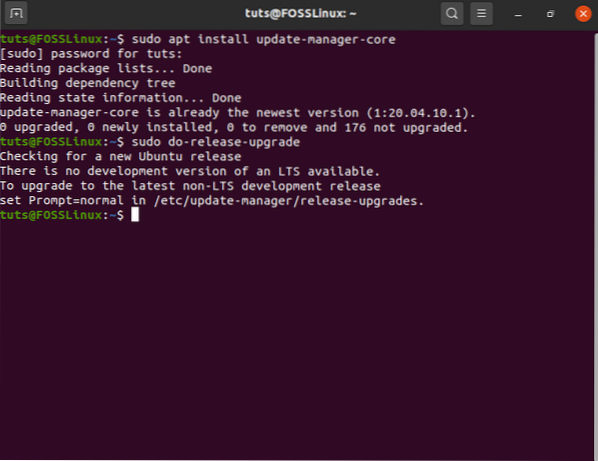
Da wir eine LTS-Version verwenden, sucht der Updater standardmäßig nach einer neuen LTS-Version. Wir müssen es ändern, damit der Updater nach der neuesten Nicht-LTS-Entwicklungsversion sucht.
Dazu müssen wir einstellen Aufforderung=normal in der Datei /etc/update-manager/release-upgrades. Es ist eingestellt auf Eingabeaufforderung=lts standardmäßig.
Mit dem folgenden Befehl können Sie die Datei im Nano-Editor öffnen und die erforderlichen Änderungen vornehmen:
$ sudo nano /etc/update-manager/release-upgrades
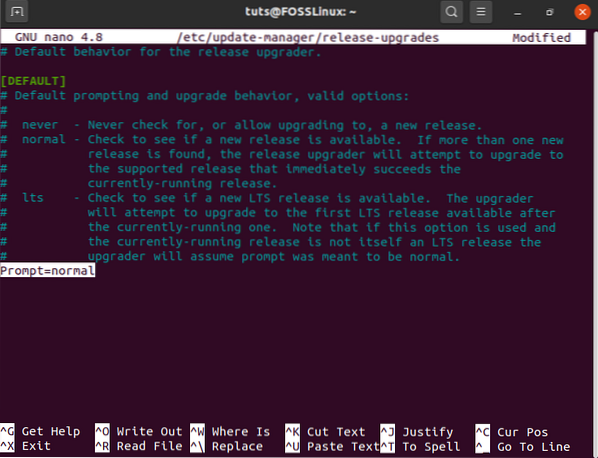
Sobald dies erledigt ist, müssen wir die Änderungen speichern, indem wir drücken Strg + Aus und verlassen Sie dann den Editor durch Drücken von Strg + X.
Sehen wir uns nun an, was passiert, wenn Sie versuchen, den vorherigen Befehl auszuführen:
$ sudo do-release-upgrade
Als ich den obigen Befehl ausführte, wurde eine Nachricht abgerufen, dass derzeit keine neue Version verfügbar ist. Wenn Ihnen das auch passiert, können Sie stattdessen diesen Befehl ausführen:
$ sudo do-release-upgrade -d
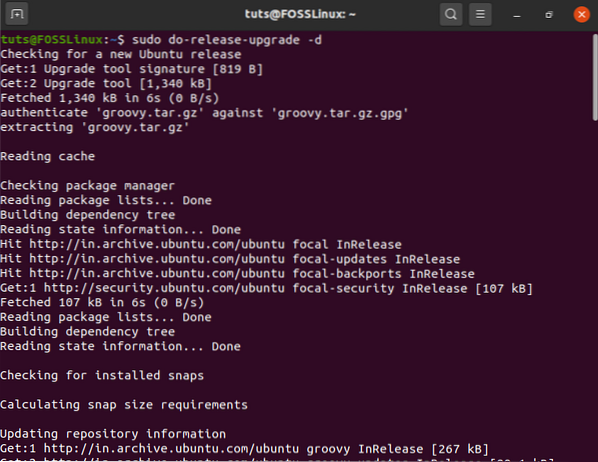
Als nächstes müssen Sie "y" drücken und die Eingabetaste drücken, um die Installation zu bestätigen, oder "d" drücken, um weitere Informationen zu erhalten.
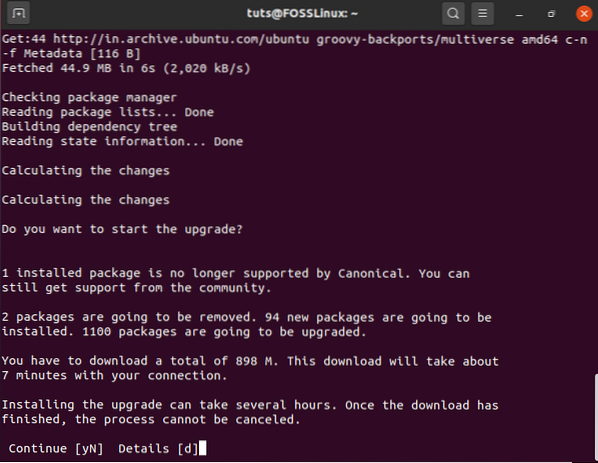
Jetzt warten wir zwischen ein paar Minuten und ein paar Stunden, je nach Internetgeschwindigkeit und Computerspezifikation. Das Tool wird Ubuntu 20 herunterladen und dann installieren.10 Groovy Gorilla auf Ihrem System.
Während der Installation müssen Sie "y" drücken, um zu bestätigen, dass einige Ihrer Apps entfernt und andere mit Ubuntu 20 verknüpft sind.04 AGB erhalten keinen Support mehr.
Sobald der Vorgang abgeschlossen ist, werden Sie aufgefordert, das System neu zu starten, um die Installation abzuschließen.
Geben Sie nach dem Neustart des Systems den folgenden Befehl in das Terminal ein:
$ lsb_release -a
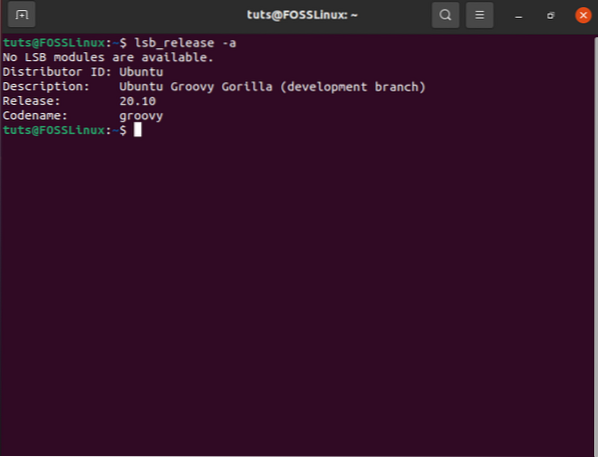
Wie Sie sehen können, Ubuntu 20.10 „Groovy Gorilla“ wurde erfolgreich installiert.
Sie müssen nur noch alle Pakete aktualisieren und aktualisieren, um sicherzustellen, dass Sie die neuesten Versionen von Apps auf Ihrem System ausführen. Führen Sie dazu diesen Befehl aus:
$ sudo apt-Update && apt-Upgrade
Schlussgedanken
Wie Sie sehen können, Ubuntu 20.10 „Groovy Gorilla“ kommt mit einer Sammlung hervorragender Funktionen und Verbesserungen und ist ein Upgrade wert.
Wenn Sie jedoch nach langfristigem Support und einem stabilen System suchen, ist es am sinnvollsten, bei der LTS-Version von Ubuntu zu bleiben. vor allem, weil Sie auch manuell auf GNOME und Linux-Kernel aktualisieren können.
Das ist das Schöne an Linux - die vollständige Autonomie über Ihre Distribution zu erhalten und die Möglichkeit zu haben, sie nach Belieben zu gestalten. Wenn Sie also daran interessiert sind, Linux zu beherrschen und zu lernen, wie Sie das Betriebssystem an Ihre Bedürfnisse und Anforderungen anpassen können, sollten Sie unsere Learn Linux-Reihe mit Anleitungen, Tutorials und Anleitungen befolgen.
Ubuntu 20 herunterladen.10 „Groovy Gorilla“-Beta
 Phenquestions
Phenquestions



